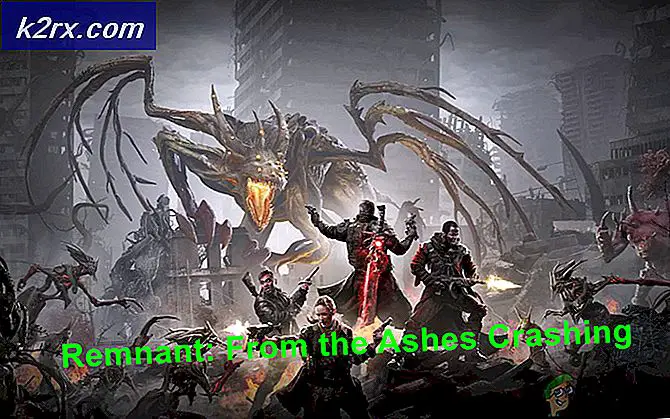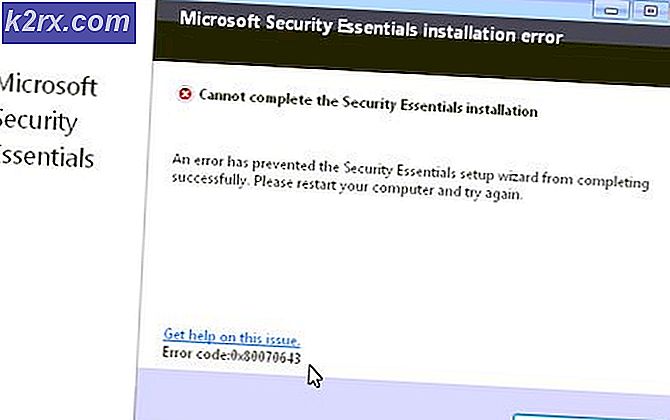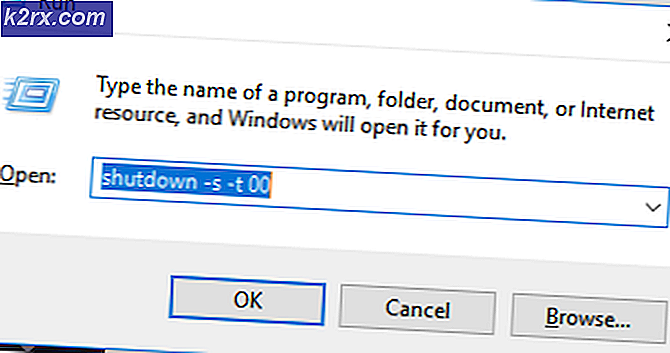แก้ไข: การอัปเดต Fitbit ล้มเหลว
ของคุณ Fitbit อุปกรณ์อาจ ล้มเหลวในการปรับปรุง เนื่องจากการตั้งค่าวันที่และเวลาของอุปกรณ์ของคุณไม่ถูกต้อง ยิ่งไปกว่านั้นการติดตั้งแอพ Fitbit ที่เสียหายหรือเฟิร์มแวร์ที่เสียหายของอุปกรณ์ Fitbit อาจทำให้เกิดข้อผิดพลาดระหว่างการสนทนา
ผู้ใช้ที่ได้รับผลกระทบพบข้อผิดพลาดเมื่อพยายามอัปเดตอุปกรณ์ ปัญหานี้ได้รับการรายงานเกี่ยวกับ Fitbit เกือบทุกรุ่นตลอดจนแอพ Windows, Mac, Android และ iPhone ในบางกรณีที่เกิดขึ้นไม่บ่อยผู้ใช้ต้องเผชิญกับข้อผิดพลาดในระหว่างการตั้งค่าอุปกรณ์ครั้งแรก
ก่อนดำเนินการตามขั้นตอนการแก้ไขปัญหาเพื่อแก้ไขการอัปเดต Fitbit ที่ติดขัดตรวจสอบให้แน่ใจว่าอุปกรณ์ Fitbit ของคุณอยู่ คิดค่าบริการ 100% (อย่าดำเนินการแม้ใน 99%) ตรวจสอบหมายเลข Twitter ของ Fitbit Support สำหรับปัญหาฝั่งเซิร์ฟเวอร์ ยิ่งไปกว่านั้นตรวจสอบว่าอุปกรณ์ Fitbit และโทรศัพท์ของคุณอยู่บนไฟล์ เครือข่ายเดียวกัน. เป็นที่ทราบกันดีว่าอุปกรณ์ Fitbit มีปัญหากับย่านความถี่ 5GHz จะดีกว่า ใช้เครือข่ายที่มีย่านความถี่ 2.4 GHz. นอกจากนี้จะดีกว่า ใช้ Wi-Fi (หากเป็นไปได้ ให้หลีกเลี่ยงการเชื่อมต่อ Bluetooth) เพื่อซิงค์ระหว่างอุปกรณ์ Fitbit และแอปโทรศัพท์/พีซีของคุณ นอกจากนี้ในบางกรณีเฟิร์มแวร์ของอุปกรณ์ Fitbit ได้รับการอัปเดต แต่ไฟล์ ไม่ได้รายงานแอปโทรศัพท์ / พีซี และขอให้ผู้ใช้ตรวจสอบการอัปเดต จะเป็นการดีกว่าที่จะตรวจสอบว่าเฟิร์มแวร์ไม่ได้อัปเดตแล้ว
โซลูชันที่ 1: รีสตาร์ทอุปกรณ์
ปัญหานี้อาจเป็นผลมาจากความผิดพลาดชั่วคราวของโมดูลการสื่อสารและแอปพลิเคชัน ในบริบทนี้การรีสตาร์ทอุปกรณ์ของคุณอาจล้างความผิดพลาดและทำให้ปัญหาหายไป
- ออก แอพ Fitbit บนโทรศัพท์ของคุณ
- ตอนนี้ เริ่มต้นใหม่ อุปกรณ์ Fitbit ของคุณและลองอัปเดตอีกครั้งเพื่อตรวจสอบว่าปัญหาได้รับการแก้ไขหรือไม่
- ถ้าไม่, หมดแรง อุปกรณ์ Fitbit และโทรศัพท์ของคุณ
- ตอนนี้ เปิดเครื่อง ของคุณ อุปกรณ์ Fitbit และรอจนกระทั่งเปิดเครื่องอย่างสมบูรณ์
- แล้ว เปิดเครื่อง ของคุณ โทรศัพท์ และตรวจสอบว่าปัญหาการอัปเดตได้รับการแก้ไขหรือไม่
โซลูชันที่ 2: แก้ไขการตั้งค่าวันที่และเวลาของอุปกรณ์ของคุณ
วันที่และเวลาที่ถูกต้องของอุปกรณ์ของคุณมีความสำคัญต่อการทำงานของอุปกรณ์และแอพพลิเคชั่น Fitbit คุณอาจพบปัญหาการอัปเดตหากการตั้งค่าวันที่และเวลาของอุปกรณ์ของคุณไม่ถูกต้องและ Fitbit ไม่สามารถซิงค์ได้อย่างถูกต้อง สิ่งนี้อาจมีความสำคัญหากคุณประสบปัญหาในประเทศที่ใช้การออมแสง ในบริบทนี้การแก้ไขการตั้งค่าวันที่และเวลาของโทรศัพท์ของคุณอาจช่วยแก้ปัญหาได้ สำหรับภาพประกอบเราจะพูดถึงกระบวนการของอุปกรณ์ Android
- ออก แอพ Fitbit
- เปิด การตั้งค่า ของโทรศัพท์และเปิด วันและเวลา.
- จากนั้นปิดการใช้งาน วันที่ & เวลาอัตโนมัติ และ เขตเวลา.
- ตอนนี้เปลี่ยน วันที่เวลาและเขตเวลา ตามพื้นที่ของคุณ อย่าลืมตรวจสอบ การประหยัดเวลากลางวัน.
- แล้ว เปิด ที่ แอพ Fitbit และเปิดไฟล์ วันนี้ แท็บ
- ตอนนี้แตะที่ รูปโปรไฟล์ของคุณ แล้วเปิด ตั้งค่าขั้นสูง.
- จากนั้นปิดใช้งานตัวเลือกของ ตั้งค่าอัตโนมัติ สำหรับโซนเวลา
- ตอนนี้ตั้งค่า เขตเวลา ตามพื้นที่ของคุณ ตรวจสอบให้แน่ใจ ตรงกับโทรศัพท์ของคุณ เขตเวลาและอย่าลืมนับใน in การประหยัดเวลากลางวัน.
- ตอนนี้ ซิงค์ อุปกรณ์ Fitbit ของคุณแล้ว เริ่มต้นใหม่ อุปกรณ์ของคุณ
- เมื่อรีสตาร์ทให้ลอง ทำการอัปเดต บนอุปกรณ์ของคุณเพื่อตรวจสอบว่าปัญหาได้รับการแก้ไขหรือไม่
โซลูชันที่ 3: ลองใช้เครือข่ายอื่น
คุณอาจพบข้อผิดพลาดเนื่องจากข้อ จำกัด ที่กำหนดโดย ISP ของคุณ นอกจากนี้ข้อ จำกัด ด้านฮาร์ดแวร์ของโทรศัพท์บางรุ่นอาจทำให้เกิดข้อผิดพลาดเช่นรุ่นที่ใช้เสาอากาศเดียวกัน Wi-Fi และบลูทู ธ ในสถานการณ์นี้ใช้เครือข่ายอื่นหรือใช้ข้อมูลมือถือของอุปกรณ์ของคุณ (ไม่ใช่ Wi-Fi) เพื่ออัปเดตอุปกรณ์
- ตัดการเชื่อมต่อ โทรศัพท์ของคุณจากเครือข่าย Wi-Fi ปัจจุบัน
- ตอนนี้ เริ่มต้นใหม่ อุปกรณ์ของคุณ
- แล้ว เชื่อมต่อ โทรศัพท์ / อุปกรณ์ของคุณไปยังเครือข่ายอื่นหรือใช้ฮอตสปอตของโทรศัพท์ของคุณ (ตรวจสอบให้แน่ใจว่าคุณอยู่ในพื้นที่ที่มีสัญญาณแรงที่สุด)
- ตอนนี้พยายามที่จะ อัปเดต Fitbit เพื่อตรวจสอบว่าไม่มีข้อผิดพลาดในการอัปเดตหรือไม่
- ถ้าไม่เช่นนั้นลองทำ ใช้ฮอตสปอตจากโทรศัพท์เครื่องอื่น เป็น Wi-Fi ระหว่างโทรศัพท์และอุปกรณ์ Fitbit จากนั้นตรวจสอบว่าอุปกรณ์ Fitbit ไม่มีข้อผิดพลาดหรือไม่
โซลูชันที่ 4: เลิกจับคู่และลืมอุปกรณ์ Fitbit ในการตั้งค่าของโทรศัพท์
คุณอาจพบข้อผิดพลาดในการอัปเดตหากการตั้งค่าบลูทู ธ (โดยเฉพาะที่เกี่ยวข้องกับอุปกรณ์ Fitbit) ของโทรศัพท์ของคุณขัดข้อง ในบริบทนี้การนำอุปกรณ์ Fitbit ออกจากการตั้งค่าของโทรศัพท์และการซ่อมแซมอุปกรณ์อาจช่วยแก้ปัญหาได้ สำหรับภาพประกอบเราจะพูดถึงขั้นตอนการแก้ปัญหาสำหรับอุปกรณ์ Android
- ออก แอพ Fitbit แล้วเปิด การตั้งค่า ของโทรศัพท์ของคุณ
- จากนั้นแตะที่ บลูทู ธ จากนั้นแตะที่ไฟล์ ชื่ออุปกรณ์ของ Fitbit (หรือไอคอนรูปเฟืองด้านหน้า)
- ตอนนี้แตะที่ เลิกจับคู่ หรือ ลืมอุปกรณ์นี้. ถ้าเป็นไปได้, ถอดอุปกรณ์ที่จับคู่ทั้งหมด จากการตั้งค่า Bluetooth ในโทรศัพท์ของคุณ
- แล้ว ปิดการใช้งาน บลูทูธของโทรศัพท์ของคุณ
- ตอนนี้ เริ่มต้นใหม่ อุปกรณ์ Fitbit และโทรศัพท์ของคุณ
- เมื่อรีสตาร์ท เปิดใช้งาน บลูทู ธ ของโทรศัพท์ของคุณและ คู่ ด้วยอุปกรณ์ Fitbit
- ตอนนี้ ตรวจสอบ หากคุณสามารถอัปเดตอุปกรณ์ได้
- หากไม่เป็นเช่นนั้นและแอป Fitbit ของคุณจะแสดง ลองอีกครั้ง อย่าแตะมัน แทน, ย่อ Fitbit แอพ (อย่าปิด)
- แล้ว ปิดการใช้งาน บลูทู ธ ของโทรศัพท์ของคุณ
- ตอนนี้ รอ 10 วินาที แล้ว เปิดใช้งาน บลูทู ธ.
- ตอนนี้ เปิด แอพ Fitbit ที่ย่อขนาดแล้วแตะที่ ลองอีกครั้ง เพื่อตรวจสอบว่าปัญหาได้รับการแก้ไขหรือไม่
แนวทางที่ 5: ติดตั้งแอปพลิเคชัน Fitbit อีกครั้ง
คุณอาจพบข้อผิดพลาดหากการติดตั้งแอพ Fitbit ของคุณเสียหาย ในบริบทนี้การติดตั้งแอปพลิเคชันใหม่อาจช่วยแก้ปัญหาได้ สำหรับการชี้แจงเราจะพูดถึงกระบวนการสำหรับอุปกรณ์ Android
- หมดแรง แอพ Fitbit ของคุณ
- เปิด แอพ Fitbit บนโทรศัพท์ของคุณแล้วแตะที่ไฟล์ วันนี้ แท็บ
- ตอนนี้แตะที่ รูปโปรไฟล์ของคุณ จากนั้นแตะที่ไฟล์ อุปกรณ์ที่มีปัญหา.
- ตอนนี้แตะที่ ถังขยะ ไอคอนเพื่อลบอุปกรณ์
- แล้ว ติดตาม ข้อความแจ้งบนหน้าจอของคุณเพื่อเสร็จสิ้นกระบวนการลบ
- ตอนนี้ หมดแรง โทรศัพท์ของคุณ.
- รอสักครู่ก่อนเปิดเครื่องโทรศัพท์และอุปกรณ์ Fitbit
- ตอนนี้เปิดไฟล์ Fitbit แอปบนโทรศัพท์ของคุณและ เพิ่ม อุปกรณ์ไปเลย
- จากนั้นตรวจสอบว่าคุณสามารถอัปเดตอุปกรณ์ได้หรือไม่
- ถ้าไม่, ทำซ้ำ ขั้นตอนที่ 1 ถึง 6 เพื่อลบอุปกรณ์ Fitbit ออกจากบัญชีของคุณ
- ตอนนี้ เปิดเครื่อง โทรศัพท์และเปิดตัว การตั้งค่า ของโทรศัพท์ของคุณ
- จากนั้นเปิดไฟล์ ตัวจัดการแอปพลิเคชัน แล้วแตะที่ แอพ Fitbit.
- ตอนนี้แตะที่ ถอนการติดตั้ง ปุ่ม.
- แล้ว เริ่มต้นใหม่ โทรศัพท์ของคุณและเมื่อรีสตาร์ท ติดตั้ง แอพ Fitbit และ เข้าสู่ระบบ โดยใช้ข้อมูลประจำตัวของคุณ
- ตอนนี้ เปิดเครื่อง แอพ Fitbit ของคุณและ ซิงค์ ไปยังโทรศัพท์ของคุณ
- แล้ว พยายามอัปเดต อุปกรณ์ของคุณเพื่อตรวจสอบว่าปัญหาได้รับการแก้ไขหรือไม่
โซลูชันที่ 6: รีเซ็ตอุปกรณ์เป็นค่าเริ่มต้นจากโรงงาน
หากยังไม่มีสิ่งใดช่วยคุณได้แสดงว่าปัญหาการอัปเดตเกิดจากเฟิร์มแวร์ที่เสียหายของอุปกรณ์ Fitbit ในกรณีนี้การรีเซ็ตอุปกรณ์เป็นค่าเริ่มต้นจากโรงงานอาจช่วยแก้ปัญหาได้ สำหรับภาพประกอบเราจะพูดถึงกระบวนการสำหรับชุดชาร์จของอุปกรณ์ Fitbit โปรดทราบว่าข้อมูลที่ไม่ได้ซิงค์จะถูกล้าง
- ลบ อุปกรณ์ Fitbit ของคุณจากไฟล์ การตั้งค่าบลูทู ธ ของโทรศัพท์ของคุณโดยทำตาม วิธีแก้ปัญหา 4.
- แล้ว ลบ อุปกรณ์ Fitbit จาก บัญชีของคุณ และ ติดตั้งแอพ Fitbit ใหม่ โดยทำตาม วิธีแก้ปัญหา 5.
- ตอนนี้ เปิด ที่ การตั้งค่า ของอุปกรณ์ Fitbit ของคุณและเปิด เกี่ยวกับ. หากคุณไม่สามารถใช้งานอุปกรณ์ Fitbit ของคุณได้คุณอาจต้อง ฮาร์ดรีเซ็ตอุปกรณ์ของคุณ.
- ตอนนี้แตะที่ รีเซ็ตเป็นค่าเริ่มต้นจากโรงงาน (หรือล้างข้อมูลผู้ใช้)
- แล้ว รอ จนกว่ากระบวนการรีเซ็ตอุปกรณ์ Fitbit จะเสร็จสมบูรณ์
- ตอนนี้ ติดตั้ง อุปกรณ์ของคุณ เหมือนใหม่ แล้ว จับคู่กับโทรศัพท์ของคุณ เพื่อตรวจสอบว่าปัญหาการอัปเดตได้รับการแก้ไขหรือไม่
โซลูชันที่ 7: ใช้อุปกรณ์อื่นเพื่ออัปเดต Fitbit Tracker
คุณอาจพบข้อผิดพลาดระหว่างการสนทนาเนื่องจากปัญหาความเข้ากันได้ของแพลตฟอร์มระหว่างอุปกรณ์ Fitbit และโทรศัพท์ของคุณ ที่นี่การใช้อุปกรณ์อื่นเพื่ออัปเดตตัวติดตาม Fitbit ของคุณอาจช่วยแก้ปัญหาได้ หากคุณมีปัญหากับแอพ Android ให้ลองใช้แอพ iPhone และในทางกลับกัน สำหรับภาพประกอบเราจะเข้าสู่กระบวนการของ Windows PC
- ดาวน์โหลด และ ติดตั้ง แอพ Fitbit จาก Microsoft Store บนพีซีของคุณ
- แล้ว เปิด แอพและ เข้าสู่ระบบ โดยใช้ข้อมูลประจำตัว Fitbit ของคุณ
- ตอนนี้ เชื่อมต่อ อุปกรณ์ของคุณกับพีซีของคุณ คุณสามารถใช้บลูทู ธ (ทั้งในตัวหรือดองเกิล) แต่จะดีกว่า ใช้สาย USB เพื่อเชื่อมต่ออุปกรณ์ หากคุณใช้ดองเกิลบลูทู ธ ให้ถอดปลั๊กดองเกิลออกจากพีซีและรีสตาร์ทพีซีของคุณ เมื่อรีสตาร์ทให้เสียบดองเกิลกลับแล้วดำเนินการต่อ
- ตอนนี้ในแอพ Fitbit ให้คลิกที่ไฟล์ ตรวจสอบการอัปเดตอุปกรณ์ จากนั้นตรวจสอบว่าปัญหาได้รับการแก้ไขหรือไม่
- ถ้าไม่, ลบ ที่ อุปกรณ์จากบัญชีของคุณ (ตามที่กล่าวไว้ในโซลูชันที่ 5) และ รีเซ็ตอุปกรณ์เป็นค่าเริ่มต้นจากโรงงาน (ตามที่กล่าวไว้ในโซลูชัน 6)
- จากนั้นตรวจสอบว่าคุณสามารถอัปเดตตัวติดตามผ่านแอปพลิเคชันพีซีได้หรือไม่
โซลูชันที่ 8: สร้างบัญชี Fitbit อื่น
หากคุณยังคงพบปัญหาแสดงว่าปัญหาอาจเกิดจากการกำหนดค่าบัญชี Fitbit ของคุณผิด การสร้างบัญชี Fitbit อื่นและใช้บัญชีนั้นเพื่ออัปเดตอุปกรณ์ Fitbit อาจแก้ปัญหาได้
- ลบ อุปกรณ์ของคุณจาก บัญชีของคุณ และ ติดตั้งใหม่ แอพ Fitbit จากโทรศัพท์หรือพีซีของคุณ (ตามที่กล่าวไว้ในโซลูชันที่ 5) จากนั้น รีเซ็ตอุปกรณ์เป็นค่าเริ่มต้นจากโรงงาน (ตามที่กล่าวไว้ในโซลูชัน 6)
- แล้ว เปิด แอพ Fitbit และ สร้างบัญชีใหม่ เพื่อลงชื่อเข้าใช้แอป จะดีกว่าถ้าใช้แอพ PC เพื่อดำเนินการนี้
- ตอนนี้ ซิงค์อุปกรณ์ของคุณ ไปยังโทรศัพท์ / พีซีและหวังว่าอุปกรณ์ Fitbit ของคุณจะไม่มีข้อผิดพลาดในการอัปเดต
หากตอนนี้ยังไม่มีอะไรได้ผลสำหรับคุณส่วนใหญ่อาจเป็นของคุณ Fitbit tracker ผิดพลาด และคุณควรขอเปลี่ยนสินค้าจากผู้ขาย (หากอยู่ในระยะประกัน)